4 sätt att säkerhetskopiera kontakter på Android till lokal/molnlagring
Är du rädd för att tappa kontakt eller måste du vanligtvis kontakta andra med din Android-telefon? I så fall är det ganska rekommenderat att backup kontakter på Android så att du inte förlorar viktiga kontakter, som din familj, vänner eller kunder. Vad är det bästa sättet att säkerhetskopiera Android-kontakter? Metoderna varierar beroende på dina behov. I den här artikeln kan du lära dig hur du säkerhetskopierar kontakter på Android på fyra sätt: på din lokala enhet eller på en molnlagringstjänst.
SIDINNEHÅLL:
Del 1: Det snabbaste sättet att säkerhetskopiera kontakter på Android
Är du brådskande att säkerhetskopiera kontakter på din Android-telefon? Det enklaste sättet att göra det borde vara Apeaksoft Android Data Backup & Återställ. Du kan med ett klick säkerhetskopiera alla kontakter på din mobiltelefon eller bara välja flera önskade kontakter. Dina kontaktfiler för säkerhetskopiering kommer att finnas kvar för alltid om du inte har hårdvaruproblem. Om du vill säkerhetskopiera kontakter från Android till Android kan det här programmet också hjälpa dig att enkelt återställa dina kontakter till en annan Android-telefon.
Det bästa sättet att säkerhetskopiera kontakter på Android
- Anslut din Android till din PC för att säkerhetskopiera kontakter.
- Säkerhetskopiera kontakter på Android till din PC med bara ett klick.
- Låter dig skydda kontaktbackuper med ett krypteringslösenord.
- Dina Android-kontaktsäkerhetskopior förblir säkra och kan återställas.

Steg 1. installera Apeaksoft Android Data Backup & Återställ på din Windows eller Mac. Anslut din Android-telefon till din dator. Detta program kommer att upptäcka din enhet och låter dig välja önskade filtyper att säkerhetskopiera. Välja Kontakt och klicka på Start knapp.
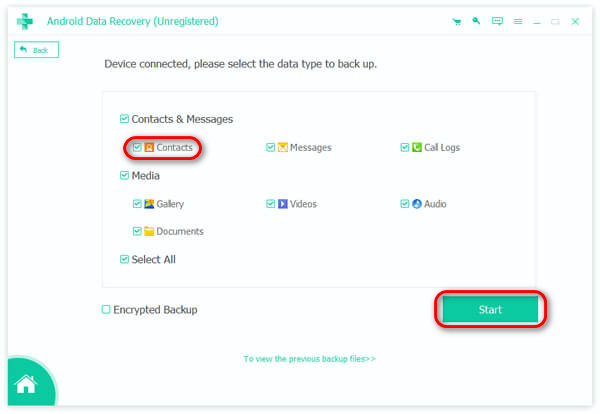
Steg 2. Detta program kommer att säkerhetskopiera kontakter på din Android-telefon. Du kan också ställa in ett krypteringslösenord för dina kontaktbackuper. Du behöver bara vänta på att säkerhetskopieringen av kontakter ska avslutas. Du kan också säkerhetskopiera textmeddelanden på din Android telefon med detta program. Allt du säkerhetskopierar från din Android förblir säkert på din dator om det inte finns maskinvaruproblem.

Del 2: Hur man säkerhetskopierar kontakter på Android med Google
Google kan vara din kraftfulla assistent för säkerhetskopiering och återställning. Dessutom erbjuder Google ett inbyggt sätt att säkerhetskopiera kontakter på Android, så att du inte behöver installera en app som Google Drive eller gå till Google Cloud-webbplatsen. Du kan ställa in Google att automatiskt synkronisera dina lokala kontakter med Google-kontakter. Du kan se dessa kontaktbackuper eller överföra dem enkelt.
Steg 1. Öppna Inställningar appen på din Android-telefon och skjut nedåt för att trycka på Kontakt knapp. I de nya fönstren trycker du på Google knapp.
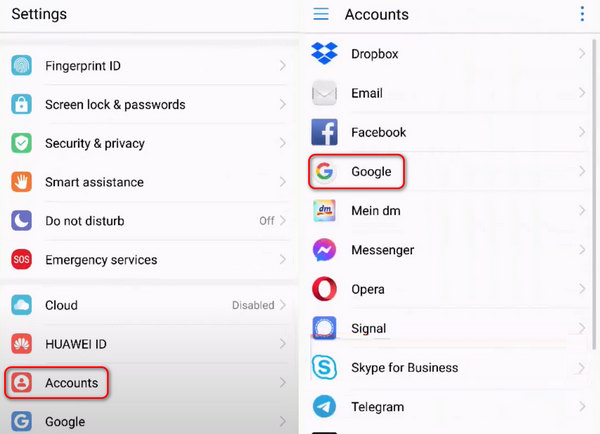
Steg 2. Du kommer att se Google-kontona kombinerade med din enhet (eller så finns det kanske bara ett Google-konto). Tryck på den du önskar. Slå på i nästa fönster synkroniserings Kontakter för att säkerhetskopiera kontakter på Android.
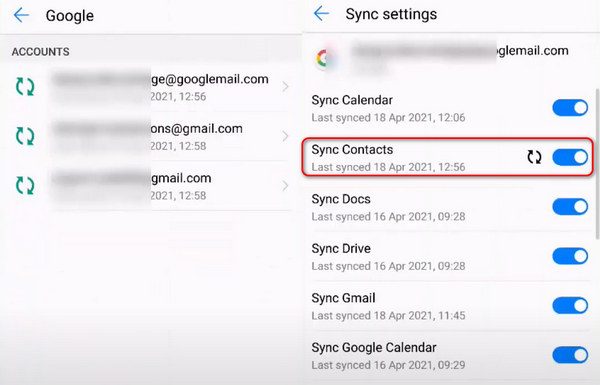
Steg 3. När du har säkerhetskopierat kontakter på din Android med Google kan du se kontaktsäkerhetskopiorna på accounts.google.com.
Del 3: Hur man säkerhetskopierar kontakter på Android med inbyggd säkerhetskopieringstjänst
Om din Android-telefon inte kan använda Googles tjänst bör det även finnas en inbyggd backuptjänst utvecklad av telefonmärket som kan säkerhetskopiera kontakter på Android. Om du till exempel använder Samsung kan du använda Samsung Cloud för att säkerhetskopiera kontakter. Faktum är att Samsung Cloud kan vara ditt bästa Samsung backup app, så du behöver inte använda Google Cloud. Kontrollera hur du säkerhetskopierar kontakter på Samsung-telefoner.
Steg 1. Öppet Inställningar på din Samsung-telefon och tryck på Konton och säkerhetskopiering knapp. Tryck sedan på Säkerhetskopiera data knapp.
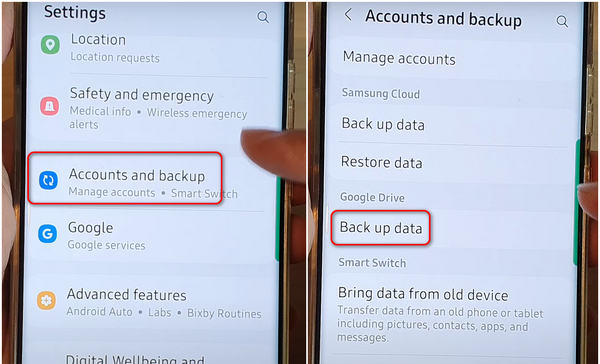
Steg 2. I nästa fönster väljer du Kontakt och knacka på Säkerhetskopiera nu knappen längst ner. Sedan kommer Samsung att säkerhetskopiera kontakterna på din Android-telefon. Efter ett tag ser du att kontakterna har säkerhetskopierats framgångsrikt.
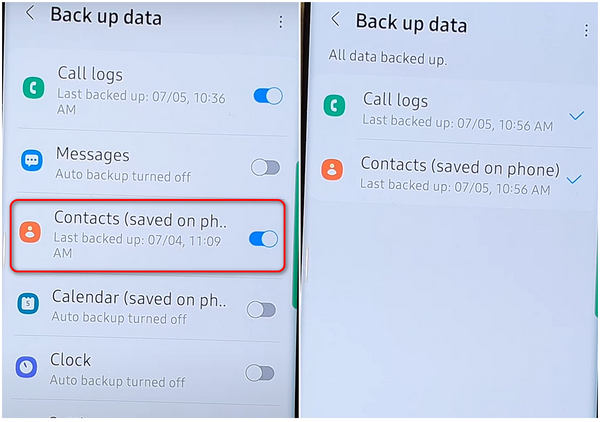
Del 4: Säkerhetskopiera kontakter på Android med VCF-fil
Du kan också säkerhetskopiera kontakter på Android utan något annat program eller app. Din Kontakter-app kan ha stöd för en säkerhetskopieringsfunktion. I allmänhet kan den kopiera och exportera alla dina kontakter som en VCF-fil, vilket kan vara din kontaktbackup. Denna VCF-fil kan överföras till vilken annan lagring som helst. Men när du vill återställa eller extrahera VCF-filen är det inte heller så lätt.
Steg 1. Öppna Kontakt app på din Android-telefon. Välj önskad kontakt och tryck på Inställningar knappen i det övre högra hörnet.
Steg 2. I popup-fönstret trycker du på exportera kontakter knapp. Därefter kommer denna kontakt att exporteras som en VCF-fil. Det beror på din telefonmodell om du kan säkerhetskopiera alla kontakter på Android samtidigt.
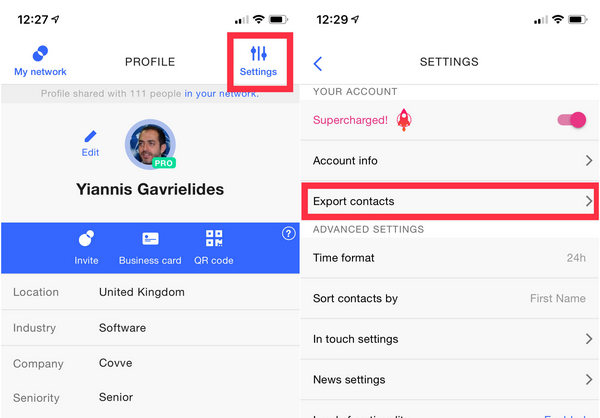
Steg 3. Du kan spara kontaktfilen var som helst. Men om du vill överföra den till en annan Android-telefon bör du gå till Kontakt och knacka på Inställningar knapp. Knacka Hantera kontakter, och sedan Importera eller exportera kontakter knapp. Sedan kan du importera backup-kontakterna på din Android med en VCF-fil.
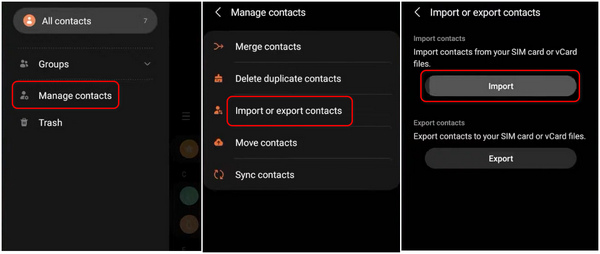
Slutsats
Du har lärt dig hur man säkerhetskopierar kontakter på Android telefoner. De fyra metoderna som nämns ovan kan hjälpa dig att säkerhetskopiera Android-kontakter på alla Android-telefonmodeller. Google erbjuder en inbyggd metod för att säkerhetskopiera kontakter på Android. Om din Android-telefon inte stöder Google, kan telefonmärket förmodligen erbjuda en inbyggd säkerhetskopieringstjänst. Du kan också säkerhetskopiera kontakter på Android som en VSF-fil. Du kan dock bara säkerhetskopiera dina kontakter en efter en på detta sätt.
Det bästa sättet att säkerhetskopiera kontakter på Android borde vara Apeaksoft Android Data Backup & Återställ. Den kan snabbt säkerhetskopiera alla kontakter på din Android med endast en USB-kabel. Dina kontakter kommer att sparas för alltid och det är väldigt enkelt att överföra kontakterna till vilken annan telefon som helst.
Relaterade artiklar
Android WhatsApp-datasäkerhetskopiering fastnar på grund av olika potentiella orsaker. Du kan dock fixa dem alla när du förbereder eller säkerhetskopierar.
Förlora viktig data på Android och leta efter den bästa Android-dataåterställningen? 5 Android-dataåterställningsverktyg listade här för att hjälpa dig hitta dina Android-filer tillbaka.
Det här inlägget syftar till att introducera 5 sätt för Android-fotosäkerhetskopiering. Du kan säkerhetskopiera foton till PC med ett klick. Och du kan också ställa in automatisk säkerhetskopiering till molnlagring.
Denna handledning hjälper dig att överföra data från en iPhone till en Android-enhet i olika situationer utan att förlora dina data och filer.

